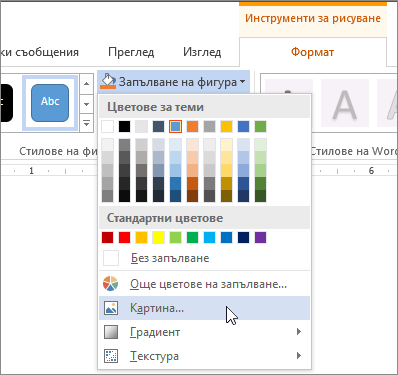Забележка: Тази статия свърши работата си и ще бъде оттеглена скоро. За да предотвратим проблеми от типа "Страницата не е намерена", премахваме връзките, за които знаем. Ако сте създали връзки към тази страница, премахнете ги, и така заедно ще запазим целостта на връзките в уеб.
Можете да промените облика на фигурата, като добавите картина към нея. (Запълване е вътрешната част на фигура.) Ако искате да добавите други типове запълване, като например цвят, преливане или шарка за запълване, вижте Добавяне на запълване или ефект към фигура или текстово поле.
-
Добавете фигура към вашия документ и след това щракнете върху фигурата, за да я изберете.
За да добавите една и съща картина към няколко фигури, щракнете върху първата фигура и след това натиснете и задръжте CTRL, докато щраквате върху другите фигури.
-
Под Инструменти за рисуване, в раздела Формат , в групата Стилове на фигури щракнете върху Запълване на фигура > Картина и изберете картината, която искате.
Забележка: Ако не виждате разделите Инструменти за рисуване и Формат , проверете дали сте избрали фигура. Може да се наложи да щракнете двукратно върху фигурата, за да я изберете, и да отворите раздела Формат .
Можете да премахнете част от картината или да управлявате размера и позицията на картината, използвана за запълване на фигурата, като използвате инструментите за побиране, запълване и изрязване. За подробна информация и инструкции вижте раздела "Изрязване за побиране или запълване на фигура" в Изрязване на картина.